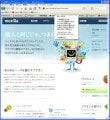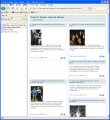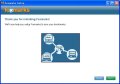Firefox 3の新機能の1つとして、ブラウザ内の表示のズーム(拡大・縮小)ができるようになった。ここで紹介するアドオンは、その機能をツールバーのアイコンで可能にするものである。これまでも、文字サイズの拡大・縮小はサポートされていた。しかし、表示ウインドウ内の図版などのオブジェクトも含めて拡大・縮小する機能は、バージョン3でサポートされたものである。その機能に対応したアドオンが、公開されたので紹介しよう。
注意:本稿では、Firefoxのアドオンのインストールを行っておりますが、ソフトウェアの利用はすべて使用者の責任においてご利用ください。
Zoom toolbarを使ってみる
まずはインストールである。アドオンのWebサイトから、[Firefoxへインストール]ボタンをクリックしよう(図1)。
途中、インストールの許可の確認がでるが、[Firefoxへインストール]をクリックする。ダウンロードが終わり、インストールを完了させるためには、図2のように再起動が促される。
再起動をすると、Zoom Toolbarが使用可能になるが、設定をする必要がある。[表示]→[ツールバー]→[カスタマイズ]、もしくはツールバーを右クリックし[カスタマイズ]を選択する(図3)。
ここで、[ズーム]のアイコンをFirefox 3のツールバーにドラッグ&ドロップする。3つのアイコンが1セットになった状態で、そのままドラッグ&ドロップすればよい。ツールバーならば、どこでもよいのであるが、2段目のツールバーがよいだろう(図4)。進むや戻るなどの操作と同じ雰囲気で使用できる。
さて、これで設定は完了である。ツールバーにあるアイコンをクリックすることで、拡大・縮小・元に戻すが行える。虫眼鏡の絵の脇にある「+」は拡大、「-」は縮小、「=」は元に戻すである(わかりやすいだろう)。まずは縮小してみよう(図5)。
これはやや意図的に縮小したサンプルである。Webページに貼り込まれている図版なども、同じように縮小されているのが見てとれる。では拡大をしてみよう(図7)。
筆者も最近、目の衰えを実感しつつある。思わずモニタに顔を近づけてしまうことも少なくない。マウスクリックでこの機能が実現できるのは、非常にありがたい。もちろん、Firefox 3でもズーム機能のメニューは用意されており、ショートカットキーも、拡大は[Ctrl]+[+]、縮小は[Ctrl]+[-]、元に戻すは[Ctrl]+[O]がアサインされている(図7)。旧バージョンまでは、文字サイズのみの拡大、縮小だった。この操作では、ページのレイアウトが崩れたり、図版の大きさが変化しないためにバランスがおかしくなってしまうこともあったが、ズームではそのようなことはない。
図7 拡大・縮小のメニュー |
しかし、メニューからこの機能を起動するのは、少々、めんどうでもある。ショートカットキーにしても、いったん、マウスから手を離す必要が生じる可能性がある(キーボード右側の[Ctrl]キーを使用すれば、片手でできないこともないが、コピーやペーストと比較するとかなりやりにくい)。Webページを閲覧している最中は、なるべくキーボード操作はしたくないものである。そんな意味でも、ツールバーにこの操作ができるようになるアイコンが実装できることはありがたい。
ズーム機能は、Internet Explorer 7やOperaなどにも搭載されている。Firefox 3でも対応となったことは、うれしい限りである。今後、Webページのレイアウトにも変化の可能性もある。エラスティックレイアウトという手法があるのだが、これはエンドユーザ側のフォントサイズに応じて、コンテンツ幅が変化するものである。拡大・縮小しても一定の範囲内であれば、1行の文字数などに変化がなく、全体の体裁を保ったままに拡大・縮小が行なわれる。しかし、ブラウザ側のズーム機能が普及することで、エラスティックレイアウトはその使命を終えるかもしれないだろう。
Firefox 3のアドオンは、このような非常にシンプルなものが少なくない。しかし、使い方によっては、非常に便利な機能であることも事実である。アドオンサイトなどをチェックすることで、便利なアドオンを発見できる可能性はある。ぜひとも、チェックをしていただきたい。